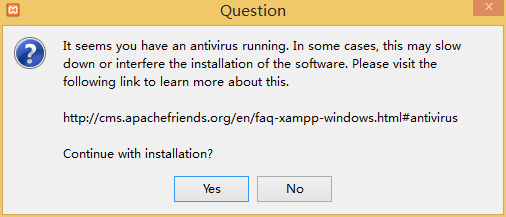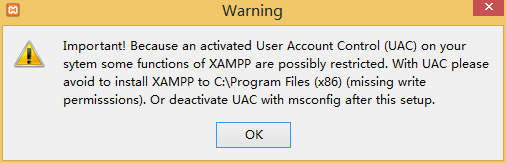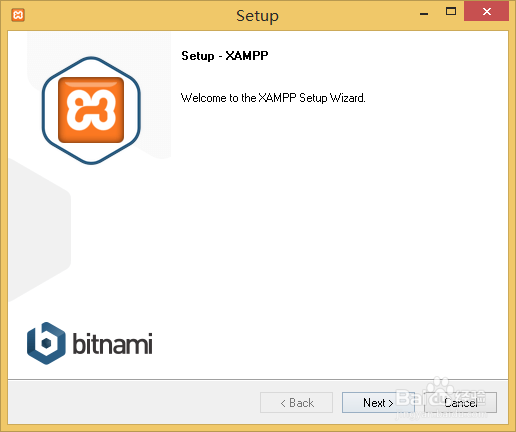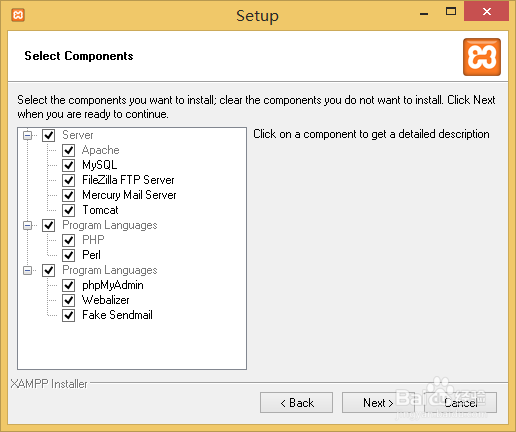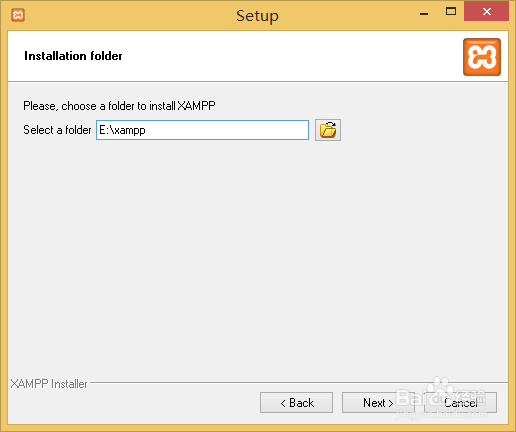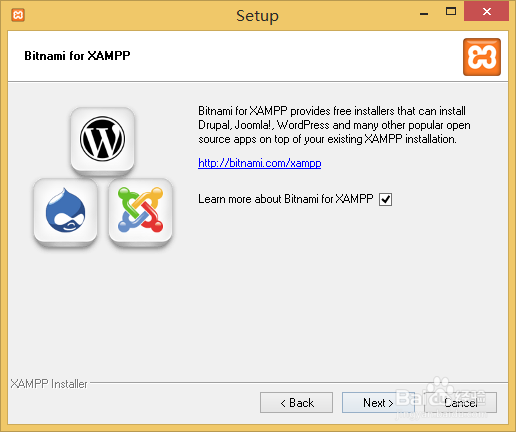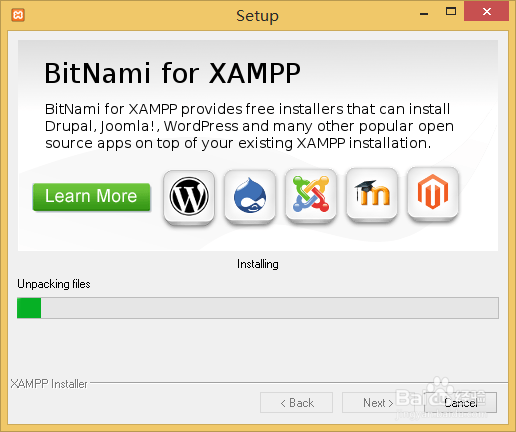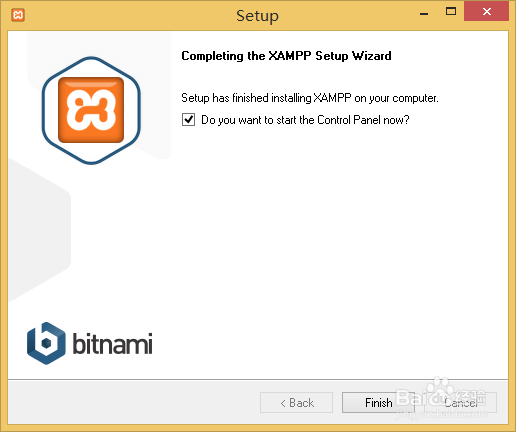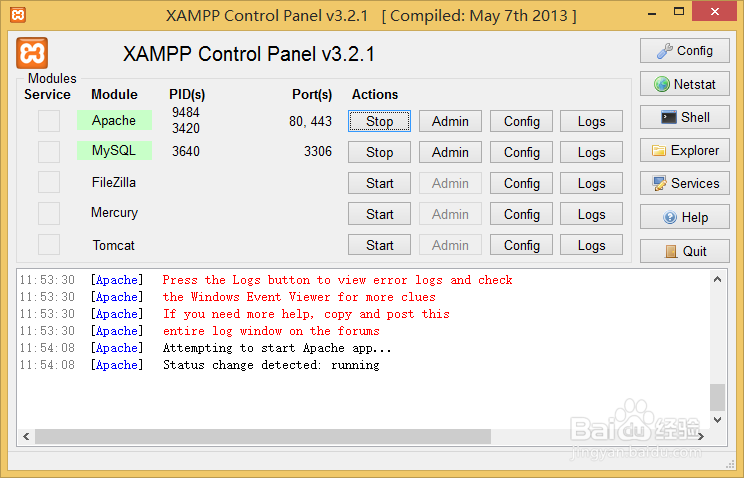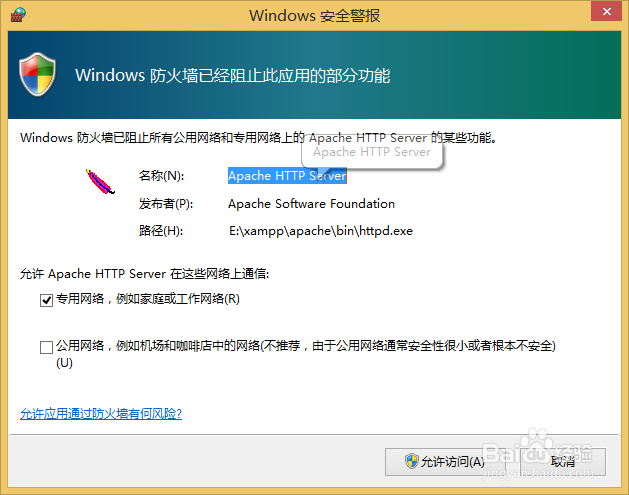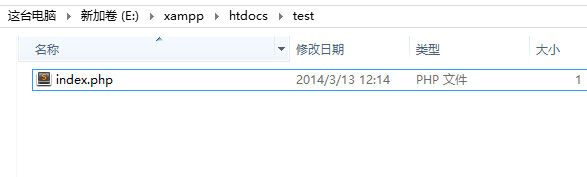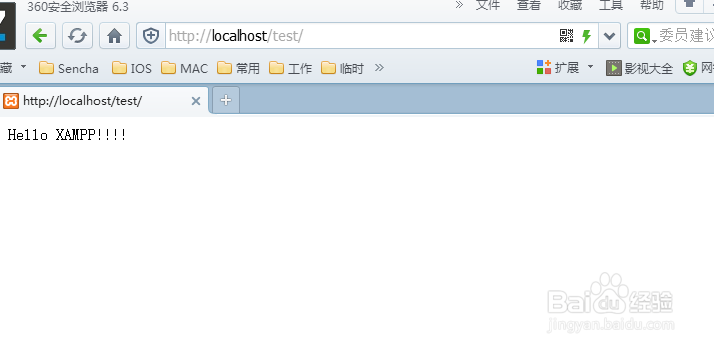如何在windows上搭建LAMP环境
1、下载Xampp For Windows的安装包,点击安装,这个时候,会弹出几个安全提示,我们点击“OK”继续,
2、进入到Xampp安装步骤,点击“Next”
3、这一步时让我们选择需要安装的组件,我们可以根据需要进行勾选。
4、输入Xampp的安装路径
5、Xampp的最新安装包有集成Wordpress等流行的开源软件,如果有需要的话,可以勾选这个选项。
6、开始进入到Xampp的安装过程,期间不要关闭弹出来的窗口
7、至此,全部安装结束
8、打开Xampp的面板,我们选择启动Apache服务,点击后面的“start”按钮就可以了
9、此时可能提示防火墙的警告,选择“允许访问网络”
10、当然如果你的web端口80或443被其他应用程序占用时,在下方会输出相应的错误信息,我们就可以很快找到占用的程序。
11、启动成功后,我们在浏览器内输入http://localhost,就会看到下面的页面,这时你的Xampp的安装已经没有问题了
12、如果我们需要放入我们的程序,可以进入到Xampp的安装目录下的htdocs的文件夹,放入我们的web项目,例如,我们在htdocs目录下新建一个test目录,例如放入一个inde旌忭檀挢x.php文件,输入一些内容<?php echo "Hello XAMPP!!!!";?>
13、此时,我们在浏览器访问http://localhost/test,看到下面的页面说明PHP组件安装也没有问烙疋艘烯题,同样,如果我们需要测试Mysql环境的话,可以进入http://localhost/phpmyadmin里创建数据库和表,然后写代码进行验证。
声明:本网站引用、摘录或转载内容仅供网站访问者交流或参考,不代表本站立场,如存在版权或非法内容,请联系站长删除,联系邮箱:site.kefu@qq.com。
阅读量:38
阅读量:22
阅读量:67
阅读量:53
阅读量:78